자습서: VM 인사이트를 사용하여 하이브리드 머신 모니터링
Azure Monitor는 상세한 분석 및 상관 관계 파악을 위해 하이브리드 머신에서 Log Analytics 작업 영역으로 데이터를 직접 수집할 수 있습니다. 일반적으로 이렇게 하려면 스크립트를 사용하여 컴퓨터에 Log Analytics 에이전트를 수동으로 설치하거나 구성 관리 표준에 따라 자동화된 방법을 설치해야 합니다. 이제 Azure Arc 지원 서버는 Windows 및 Linux용 Log Analytics 및 Dependency Agent VM 확장을 설치하며, VM 인사이트을 사용하도록 설정하여 비 Azure VM에서 데이터를 수집할 수 있습니다.
이 자습서에서는 다음 작업을 수행하는 방법을 알아봅니다.
- Linux 또는 Windows 비 Azure VM에 대한 VM 인사이트 사용 및 구성
- 이러한 VM에서 데이터 수집 및 보기
필수 조건
Azure 구독이 없는 경우 시작하기 전에 체험 계정을 만듭니다.
VM 확장 기능은 지원되는 지역 목록에 한해 사용할 수 있습니다.
사용하도록 설정하는 서버 운영 체제가 VM 인사이트에서 지원되는지 확인하려면 지원되는 운영 체제를 참조하세요.
Log Analytics 에이전트 개요에 제공된 Log Analytics 에이전트에 대한 방화벽 요구 사항을 검토합니다. VM 인사이트 맵 종속성 에이전트는 데이터 자체를 전송하지 않으며 방화벽이나 포트를 변경하지 않아도 됩니다.
VM 인사이트 사용
모든 서비스를 클릭한 다음, 머신 - Azure Arc를 검색하고 선택하여 Azure Portal에서 Azure Arc 서비스를 시작합니다.
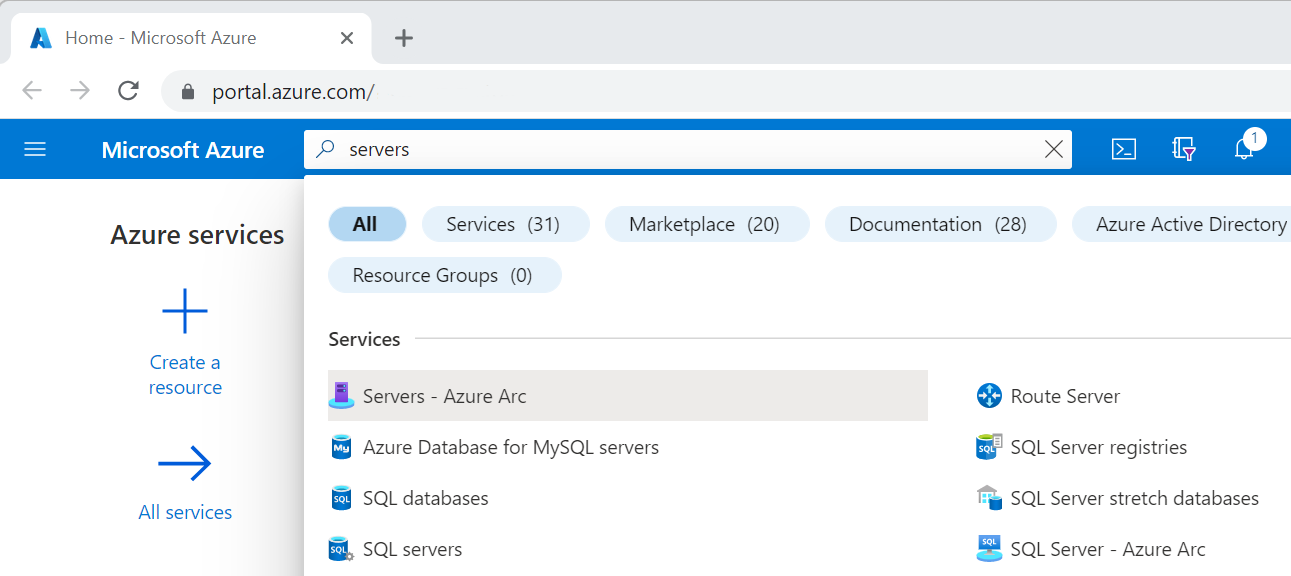
Azure Arc - 컴퓨터 페이지에서 빠른 시작 문서에서 만든 연결된 컴퓨터를 선택합니다.
모니터링 섹션 아래의 왼쪽 창에서 인사이트를 선택한 다음, 사용을 선택합니다.
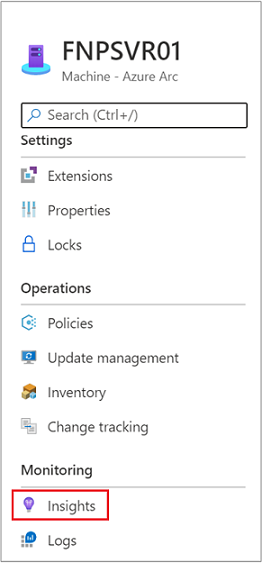
Azure Monitor 인사이트 온보딩 페이지에 작업 영역을 만들라는 메시지가 표시됩니다. 이 자습서에서는 이미 있는 경우 기존 Log Analytics 작업 영역을 선택하지 마세요. 대신, 등록된 연결된 컴퓨터와 동일한 지역에서 고유한 이름을 사용하는 작업 영역인 기본값을 선택합니다. 이 작업 영역은 생성되고 구성됩니다.
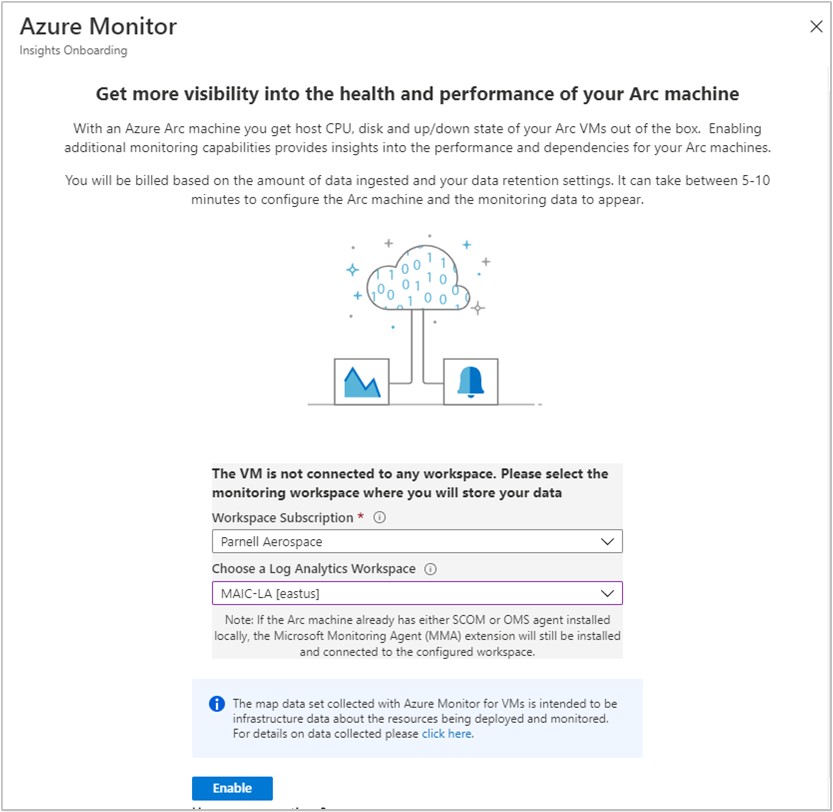
구성이 수행되고 연결된 컴퓨터에 확장이 설치되는 동안 상태 메시지가 표시됩니다. 이 작업에는 몇 분이 소요됩니다.
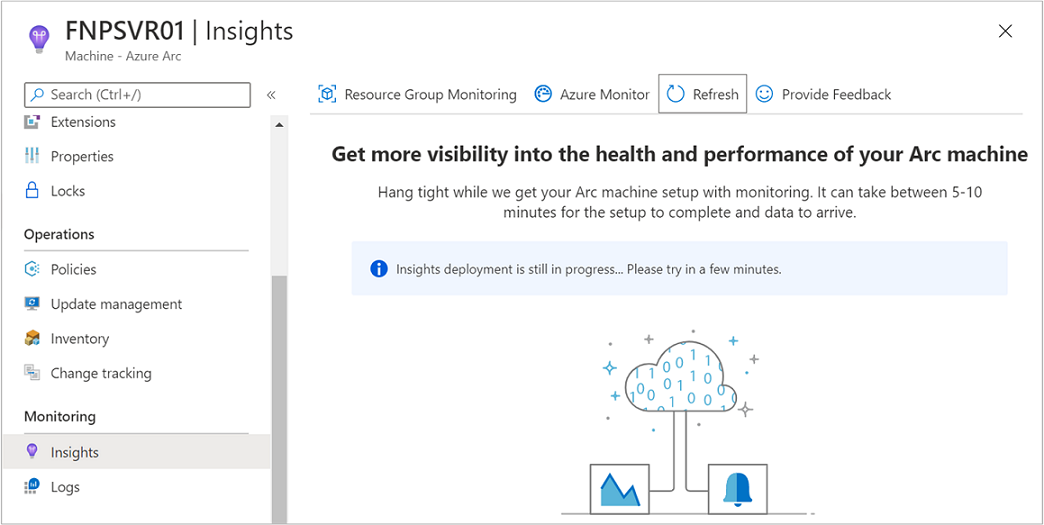
프로세스가 완료되면 컴퓨터가 온보딩되었고 Insights가 성공적으로 배포되었다는 메시지가 표시됩니다.
수집되는 데이터 보기
배포 및 구성이 완료된 후 인사이트를 선택한 다음, 성능 탭을 선택합니다. 성능 탭에는 머신의 게스트 운영 체제에서 수집된 성능 카운터 그룹이 표시됩니다. 아래로 스크롤하여 더 많은 카운터를 표시하고, 그래프 위로 마우스를 이동하여 Log Analytics VM 확장이 머신에 설치된 시간부터 시작되는 평균 및 백분위수를 확인합니다.

맵을 선택합니다. 맵 기능은 컴퓨터에서 실행 중인 프로세스와 해당 종속성을 보여 줍니다. 아직 속성 창을 열지 않았으면 속성을 선택하여 속성 창을 엽니다.
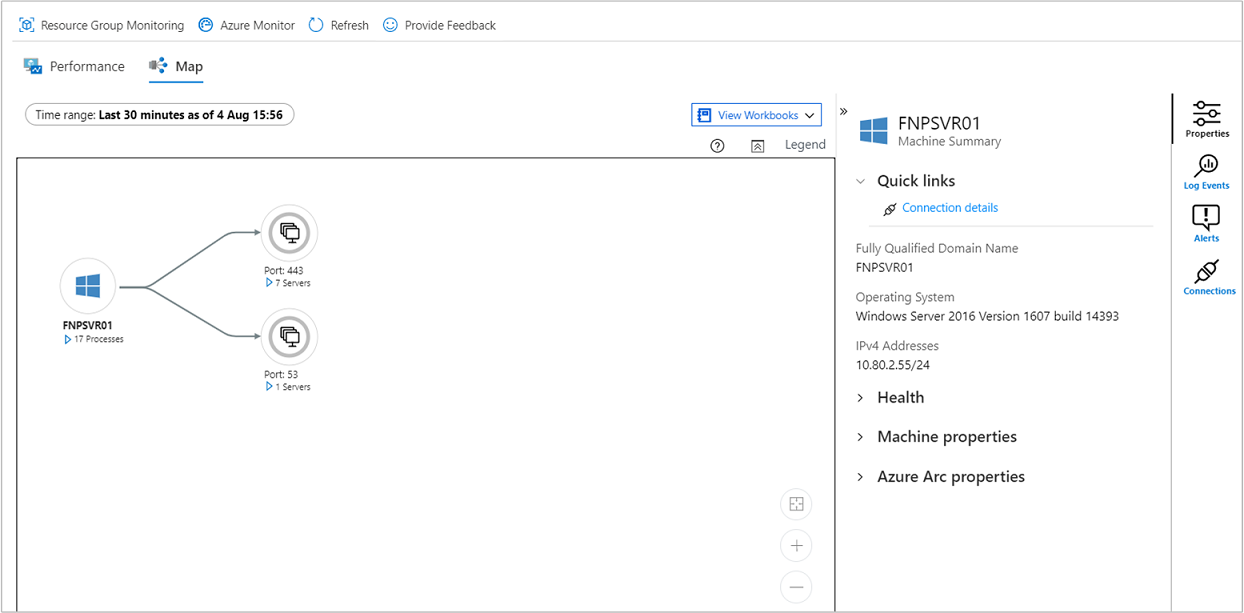
머신의 프로세스를 확장합니다. 프로세스 중 하나를 선택하여 세부 정보를 확인하고 해당 종속성을 강조 표시합니다.
머신을 다시 선택한 다음, 로그 이벤트를 선택합니다. 머신의 Log Analytics 작업 영역에 저장된 테이블 목록이 표시됩니다. 이 목록은 Windows 또는 Linux 컴퓨터 간에 다릅니다.
이벤트 테이블을 선택합니다. 이벤트 테이블에는 Windows 이벤트 로그의 모든 이벤트가 포함됩니다. 수집된 이벤트 로그 항목을 검색하는 간단한 쿼리와 함께 Log Analytics가 열립니다.
다음 단계
Azure Monitor에 대해 자세히 알아보려면 다음 문서를 참조하세요.